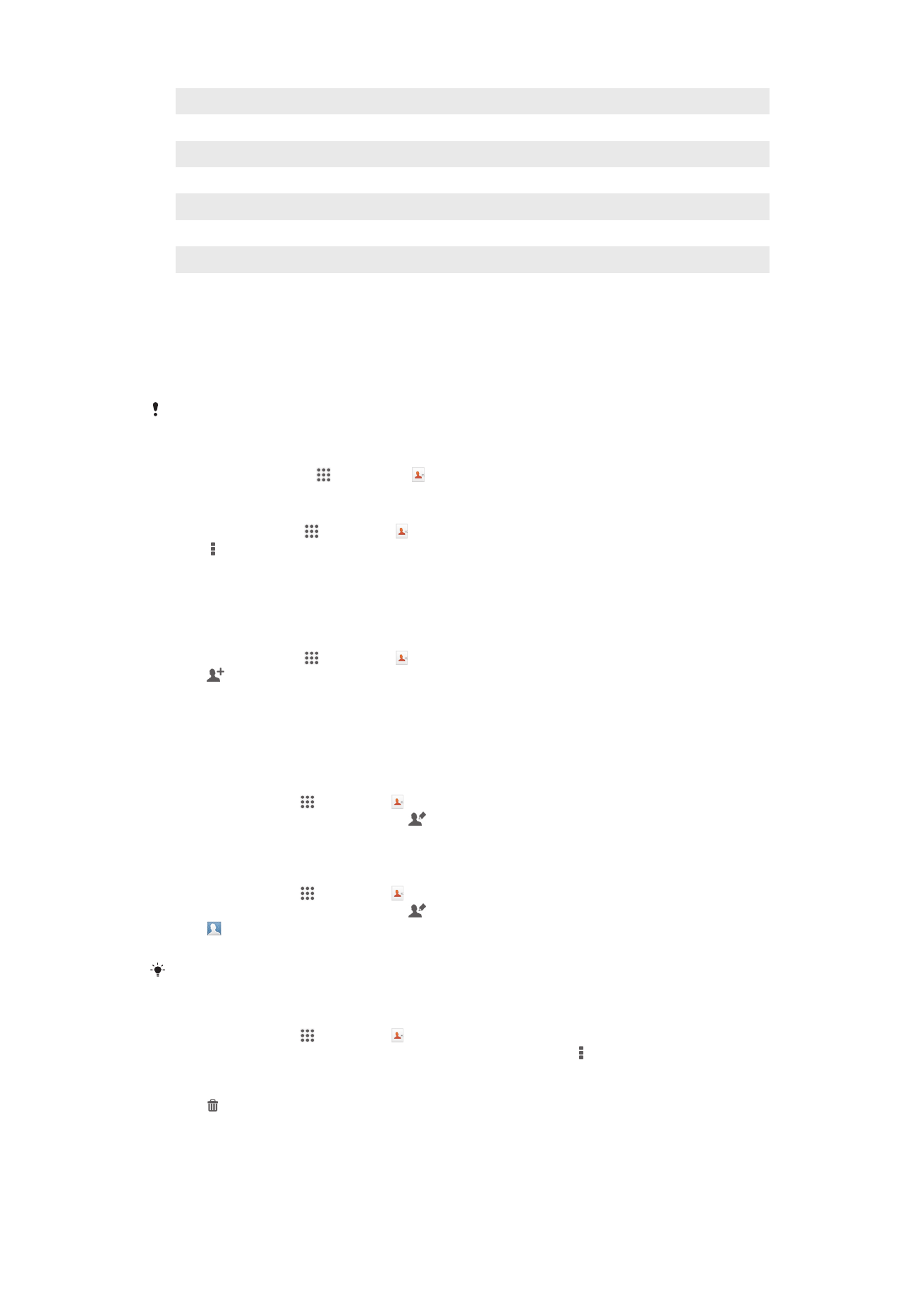
管理您的通訊錄
您可透過幾個簡單步驟來建立、編輯和同步化您的通訊錄。您可以選取儲存在不同帳號
中的通訊錄,並管理它們在裝置中的顯示方式。
如果您將您的通訊錄與多個帳號同步化,則可以合併裝置中的多個通訊錄以避免重複。
有些同步化服務,例如有些社交網路服務,不允許您編輯連絡人詳細資料。
檢視您的通訊錄
•
在
主畫面 中,輕觸 ,然後輕觸 。您的連絡人列在這裡。
選擇要在通訊錄應用程式中顯示的通訊錄
1
在主畫面中,輕觸
,然後輕觸 。
2
按下
,然後輕觸篩選。
3
在顯示的清單中標示和取消標示想要的選項。如果您已同步化某個同步化帳號的
通訊錄,該帳號就會顯示在清單中。您可輕觸該帳號,進一步展開選項清單。完
成時,輕觸確定。
新增連絡人
1
在主畫面中,輕觸
,然後輕觸 。
2
輕觸
。
3
如果您已與多個帳號同步化您的通訊錄,請選取您所要新增此連絡人的帳號,或
如果您只要在裝置上保留此連絡人的資訊,請輕觸本機連絡人。
4
輸入或選取連絡人的所需資訊。
5
完成時,輕觸完成。
編輯連絡人
1
在主畫面中,輕觸 ,然後輕觸 。
2
輕觸您要編輯的連絡人,然後輕觸
。
3
編輯所需資訊。完成時,輕觸完成。
將照片與一位連絡人連結
1
在主畫面中,輕觸 ,然後輕觸 。
2
輕觸您要編輯的連絡人,然後輕觸
。
3
輕觸 並選擇新增連絡人圖片時使用的方式。
4
當您已新增圖片時,輕觸完成。
您也可以從相簿應用程式直接新增圖片至連絡人。
刪除連絡人
1
在主畫面中,輕觸 ,然後輕觸 。
2
觸碰並長按您要刪除的連絡人。若要刪除所有連絡人,請按 ,然後輕觸標示多
個。
3
輕觸向下箭頭以開啟下拉式選單,接著選取標示全部。
4
輕觸 ,然後輕觸確定。
41
此為本出版品的網際網路版,
©列印後限供個人使用。
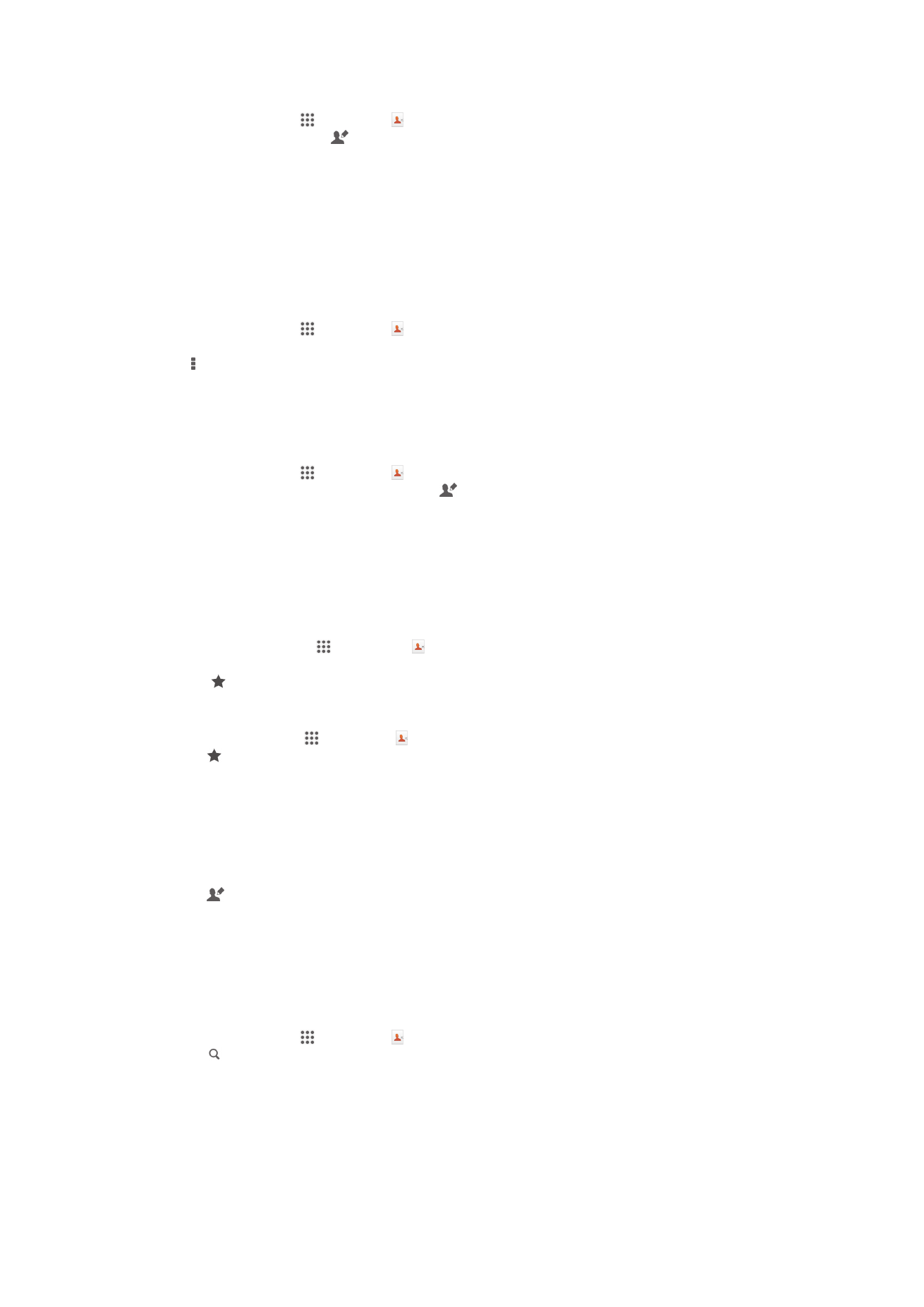
編輯您自己的連絡人資訊
1
在主畫面中,輕觸 ,然後輕觸 。
2
輕觸我自己,然後輕觸
。
3
輸入新資訊或進行您需要的變更。
4
完成時,輕觸完成。
避免在通訊錄應用程式中有重複的項目
如果您將通訊錄與新帳號同步化,或是以其他方式匯入連絡人資訊,可能會導致電通訊
錄應用程式中出現重複的記錄。如果遇到此情形,您可以合併重複的記錄而建立成單一
筆記錄。而如果您誤將兩筆記錄合併,之後可再次將它們分開。
連結通訊錄
1
在主畫面中,輕觸 ,然後輕觸 。
2
輕觸您要與另一個連絡人連結的連絡人。
3
按 ,然後輕觸連結連絡人。
4
輕觸您想要將其資訊合併至第一位連絡人的連絡人,然後輕觸確定以確認。第一
個連絡人的資訊會與第二個連絡人的資訊合併,而第一個連絡人將不會再顯示在
通訊錄清單中。
分隔連結的連絡人
1
在主畫面中,輕觸 ,然後輕觸 。
2
輕觸您要編輯的連結連絡人,然後輕觸
。
3
輕觸取消連結連絡人。
4
輕觸確定。
喜愛項目
您可以將連絡人標記為喜愛的項目,讓您能夠快速從通訊錄應用程式中存取連絡人。
將連絡人標示或取消標示為喜愛的項目
1
在
主畫面 中,輕觸 ,然後輕觸 。
2
輕觸您要加入喜愛項目或從喜愛項目中移除的連絡人。
3
輕觸
。
檢視您的最愛通訊錄
1
在主畫面中,輕觸
,然後輕觸 。
2
輕觸 。
群組
您可指派連絡人至群組,以更快速地從通訊錄應用程式中存取他們。
將連絡人指派至群組
1
在連絡人應用程式中,輕觸您要指派至群組的連絡人。
2
輕觸
,然後輕觸指派至群組正下方的橫條列。
3
標示您要新增連絡人的群組之核取方塊,然後輕觸完成。
4
輕觸完成。